如何解决windows10系统打不开安全中心服务的问题
发布时间:2023-6-16 10:04:15 来源: 纵横云
如何解决windows10系统打不开安全中心服务的问题
安全中心是windows系统的一个安全综合控制面板,包含有防火墙状态提示, 杀毒软件状态提示, 自动更新提示等系统基本安全信息。在使用过程中难免会出现一些问题。有可能就会出现无法开打安全中心服务的情况,那么windows10无法打开安全中心服务怎么办?本文将针对此问题进行详细说明。
1.按“Win R”打开“运行”窗口然后输入services.msc命令后按回车键。
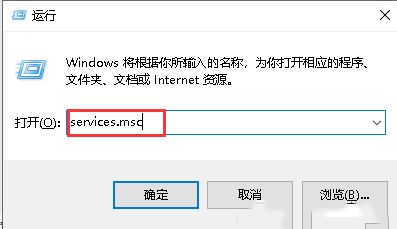
2.然后在右侧窗口中找到“Security Center”一项,双击该项打开其属性窗口。
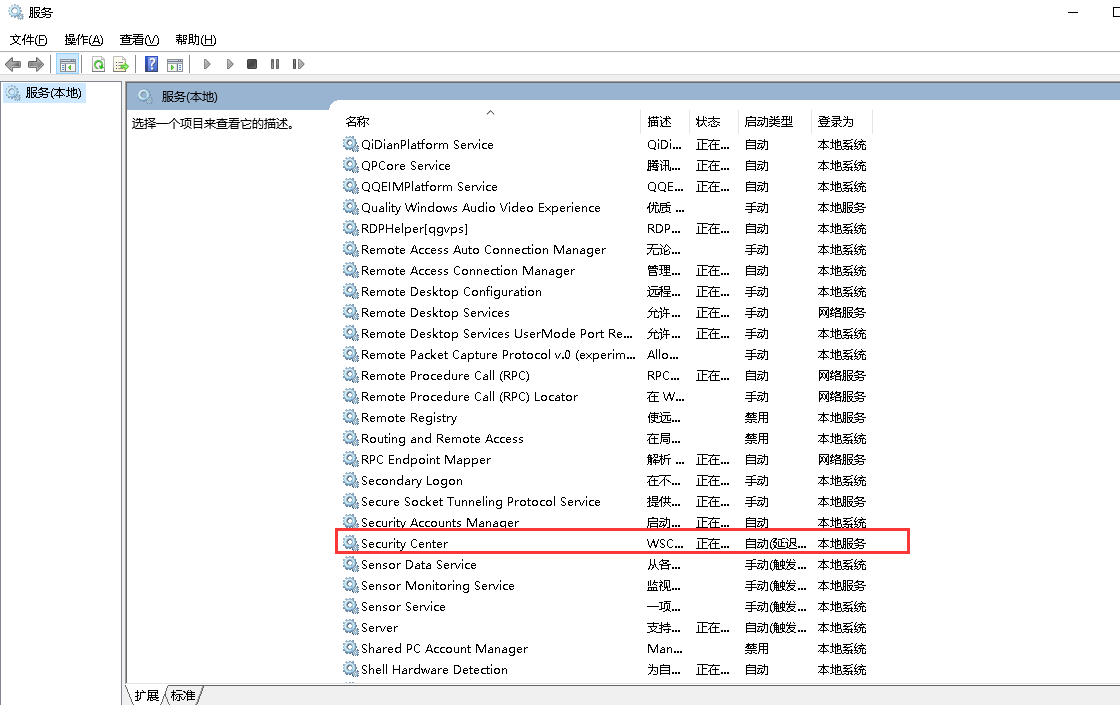
3.在Security Center属性窗口中,启动类型选择“自动”,然后点击下面的“启动”按钮,最后系统就会启动“Security Center”服务了,同时下次开机时也不会再弹出错误提示。
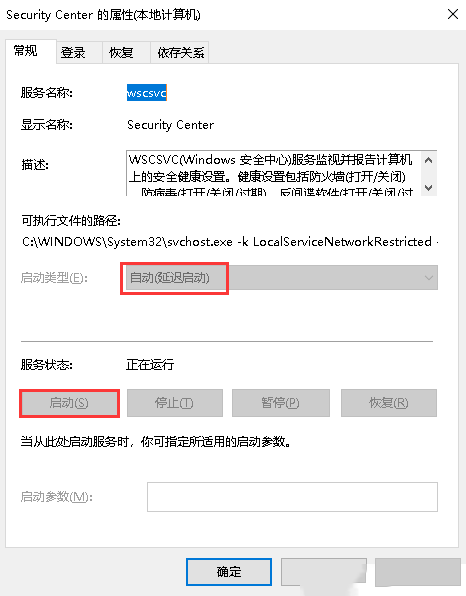
本文来源:
https://www.zonghengcloud.com/article/11234.html
[复制链接]
链接已复制
